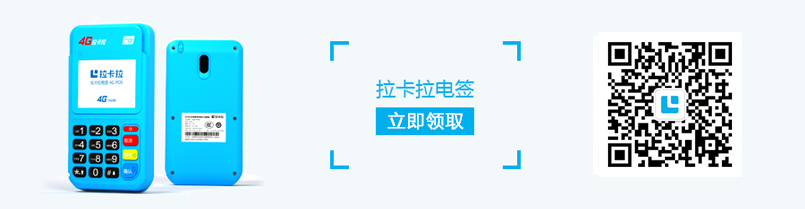一、开机激活:3 步完成初始化,首次使用必看
设备开机与联网
长按 POS 机电源键 3 秒开机,4G 版设备会自动搜索运营商信号(需确保内置流量卡有效,首年免费,次年可联系服务商续费);WiFi 版需在 “设置 - 网络” 中选择对应 WiFi 并输入密码,联网成功后屏幕会显示 “已连接” 标识。
账户绑定与激活
打开 POS 机主界面的 “激活” 功能(部分机型需先下载对应 APP,如拉卡拉需登录 “拉卡拉商户通”),按提示输入身份证号、银行卡号(需为本人一类卡)、手机号,完成实名认证。商户用户需额外上传营业执照照片与经营场所照片,提交后等待 1-2 小时审核,审核通过会收到短信 “激活成功”,此时设备即可正常使用。
参数设置与测试
进入 “设置 - 交易参数”,确认 “到账方式”(默认 T+1 次日到账,如需 D0 秒到可申请开通,需额外签署协议)、“签名方式”(电子签名或纸质签名,推荐电子签名更便捷)。激活后务必进行 1 元测试交易:选择 “消费” 功能,刷本人借记卡完成 1 元支付,确认资金能正常到账,避免后续正式交易出现问题。

刷卡交易(支持信用卡、借记卡)
步骤 1:在 POS 机主界面选择 “消费”,输入交易金额(需精确到分,如 100 元需输入 100.00),按 “确认” 键;
步骤 2:提示 “请刷卡 / 插卡 / 挥卡” 时,根据卡片类型操作:磁条卡需刷卡(卡片磁条朝下,从左至右匀速划过卡槽),芯片卡需插入卡槽(芯片朝上,完全插入至无法推进),闪付卡可直接贴近 POS 机感应区(支持 1000 元以下免密支付,超过需输入密码);
步骤 3:持卡人输入银行卡密码(信用卡无需密码可直接按 “确认”),交易成功后,POS 机会打印小票(商户版需让持卡人签字留存,个人版可选择 “不打印”),同时 APP 会收到交易通知。
扫码交易(支持支付宝、微信、云闪付)
静态码收款:在主界面选择 “扫码收款”,POS 机会显示内置静态收款码,用户用手机扫码后输入金额支付,需注意单日累计限额 500 元(央行规定),适合小额收款;
动态码收款(推荐):选择 “扫码付款”,输入交易金额后按 “确认”,POS 机摄像头会自动启动,提示 “请扫描用户付款码”,让用户打开支付宝 / 微信的 “付款码”,将手机屏幕对准 POS 机摄像头(距离 10-15 厘米),扫描成功后会提示 “交易完成”,此方式限额更高(个人版单日 5 万,商户版最高 50 万),且支持信用卡扫码。
三、日常管理:对账、充电与故障排查
交易对账:确保资金无误
每天营业结束后,在 POS 机 “交易查询” 中查看当日交易总额与笔数,同时登录对应 APP(如拉卡拉商户通),在 “账单” 中核对交易明细,确认每笔交易的金额、时间与商户信息一致。若发现异常交易(如未到账、金额不符),需立即联系客服(,并保留交易小票作为凭证。
设备维护:延长使用寿命
充电:使用原装充电器充电,电量低于 20% 时及时充电,避免过度放电;长期不用需每月开机一次,防止电池老化;
清洁:用干布擦拭屏幕与卡槽,避免液体或灰尘进入设备内部,芯片卡槽若出现刷卡不灵敏,可轻轻擦拭卡槽内金属触点;
升级:当 POS 机提示 “系统更新” 时,需在联网状态下完成升级,不可强制关机,否则可能导致系统故障。
常见故障解决
交易失败:若提示 “网络超时”,检查 WiFi/4G 信号;提示 “密码错误”,请持卡人核对密码;提示 “限额超限”,需确认是否超过当日扫码或刷卡限额;
打印故障:若小票打印不全,检查热敏纸是否装反(热敏面朝下),或纸张是否用尽,更换新纸后按 “重打印” 可补打最近一笔小票;
设备死机:长按电源键 10 秒强制关机,等待 30 秒后重新开机,若频繁死机需联系服务商检修。
刷卡扫码一体 POS 机的使用核心是 “熟悉流程 + 合规操作”,无论是个人收款还是商户经营,只要按步骤完成激活、规范操作交易、定期对账,就能充分发挥其便捷性,同时规避资金风险。